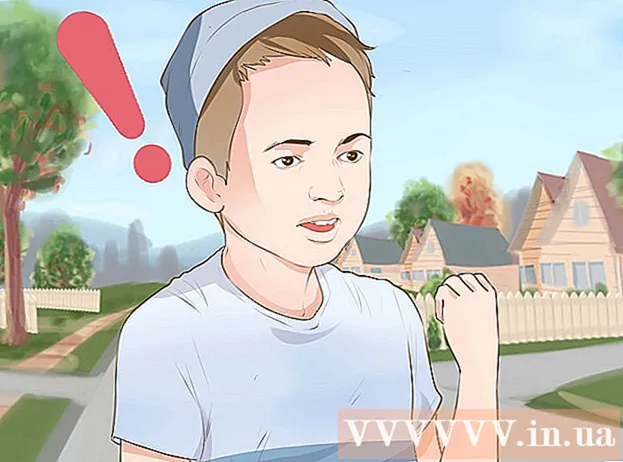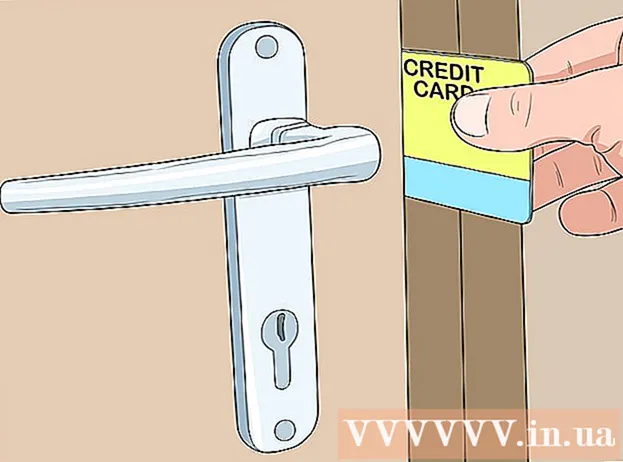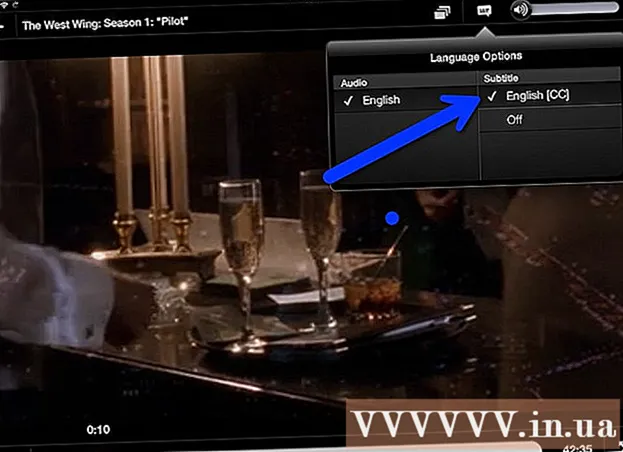Autor:
Helen Garcia
Erstelldatum:
20 April 2021
Aktualisierungsdatum:
26 Juni 2024
![Legendendrama [Erben] Ep.1 Wiederentdeckung von Meisterwerken! "Die Erben" Review-Untertitel](https://i.ytimg.com/vi/BwvDUt82Mjw/hqdefault.jpg)
Inhalt
- Schritte
- Methode 1 von 4: Einzelne Nachrichten löschen
- Methode 2 von 4: Löschen einer Konversation
- Methode 3 von 4: Alle Unterhaltungen löschen
- Methode 4 von 4: Verlassen einer Gruppenunterhaltung
In diesem wikiHow-Artikel erfährst du, wie du Nachrichten aus WhatsApp-Chats löschst oder Chats vollständig löschst.
Schritte
Methode 1 von 4: Einzelne Nachrichten löschen
 1 Öffnen Sie WhatsApp. Das Anwendungssymbol sieht aus wie ein grünes Quadrat mit einer weißen Röhre in der Sprechblase.
1 Öffnen Sie WhatsApp. Das Anwendungssymbol sieht aus wie ein grünes Quadrat mit einer weißen Röhre in der Sprechblase.  2 Klicken Sie auf Chats. Die Registerkarte Chats befindet sich entweder unten im Fenster (auf dem iPhone) oder oben im Fenster (auf Android).
2 Klicken Sie auf Chats. Die Registerkarte Chats befindet sich entweder unten im Fenster (auf dem iPhone) oder oben im Fenster (auf Android). - Wenn in WhatsApp eine andere Konversation geöffnet ist, klicken Sie zuerst auf die Schaltfläche „Zurück“ in der oberen linken Ecke des Bildschirms.
 3 Klicken Sie auf die gewünschte Konversation. Dadurch wird ein bestimmtes Gespräch eröffnet.
3 Klicken Sie auf die gewünschte Konversation. Dadurch wird ein bestimmtes Gespräch eröffnet.  4 Halten Sie die Nachricht gedrückt, die Sie löschen möchten. Bald wird eine Popup-Optionsleiste über der Nachricht selbst (auf dem iPhone) oder oben auf dem Bildschirm (auf Android) angezeigt.
4 Halten Sie die Nachricht gedrückt, die Sie löschen möchten. Bald wird eine Popup-Optionsleiste über der Nachricht selbst (auf dem iPhone) oder oben auf dem Bildschirm (auf Android) angezeigt.  5 Drücken Sie ►. Es befindet sich auf der rechten Seite des Popup-Menüs.
5 Drücken Sie ►. Es befindet sich auf der rechten Seite des Popup-Menüs. - Unter Android müssen Sie auf das Papierkorbsymbol oben auf dem Bildschirm tippen.
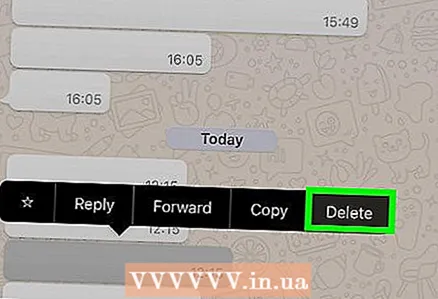 6 Klicken Sie auf Entfernen. Diese Option befindet sich entweder auf der rechten Seite des Dropdown-Menüs (auf dem iPhone) oder im Popup-Fenster (auf Android).
6 Klicken Sie auf Entfernen. Diese Option befindet sich entweder auf der rechten Seite des Dropdown-Menüs (auf dem iPhone) oder im Popup-Fenster (auf Android). - Wenn Sie in Android auf "Löschen" klicken, wird die Nachricht dauerhaft aus der Konversation entfernt.
 7 Klicken Sie auf das Mülleimer-Symbol. Es befindet sich in der unteren linken Ecke des Bildschirms.
7 Klicken Sie auf das Mülleimer-Symbol. Es befindet sich in der unteren linken Ecke des Bildschirms. - Sie können andere Nachrichten auswählen, die Sie löschen möchten, Sie müssen nur darauf klicken.
 8 Klicken Sie auf Nachricht löschen. Diese Option befindet sich am unteren Bildschirmrand. Dadurch wird die ausgewählte Nachricht im Konversationsverlauf gelöscht.
8 Klicken Sie auf Nachricht löschen. Diese Option befindet sich am unteren Bildschirmrand. Dadurch wird die ausgewählte Nachricht im Konversationsverlauf gelöscht. - Wenn Sie mehrere Nachrichten löschen, wird im Fenster "[Anzahl] Nachrichten löschen" angezeigt.
Methode 2 von 4: Löschen einer Konversation
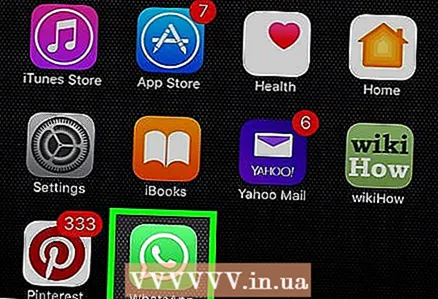 1 Öffnen Sie WhatsApp. Das Anwendungssymbol sieht aus wie ein grünes Quadrat mit einer weißen Röhre in der Sprechblase.
1 Öffnen Sie WhatsApp. Das Anwendungssymbol sieht aus wie ein grünes Quadrat mit einer weißen Röhre in der Sprechblase.  2 Klicken Sie auf Chats. Die Registerkarte Chats befindet sich entweder unten im Fenster (auf dem iPhone) oder oben im Fenster (auf Android).
2 Klicken Sie auf Chats. Die Registerkarte Chats befindet sich entweder unten im Fenster (auf dem iPhone) oder oben im Fenster (auf Android). - Wenn in WhatsApp eine andere Konversation geöffnet ist, klicken Sie zuerst auf die Schaltfläche „Zurück“ in der oberen linken Ecke des Bildschirms.
 3 Klicken Sie auf Bearbeiten. Es befindet sich in der oberen linken Ecke des Bildschirms.
3 Klicken Sie auf Bearbeiten. Es befindet sich in der oberen linken Ecke des Bildschirms. - Wenn Sie Android haben, überspringen Sie diesen Schritt.
 4 Klicken Sie auf Konversation. So wählen Sie das Gespräch.
4 Klicken Sie auf Konversation. So wählen Sie das Gespräch. - Halten Sie auf Android die gewünschte Konversation gedrückt.
- Sie können mit dieser Methode keine Chat-Gruppe löschen.
 5 Klicken Sie auf Entfernen. Es befindet sich in der unteren rechten Ecke des Bildschirms.
5 Klicken Sie auf Entfernen. Es befindet sich in der unteren rechten Ecke des Bildschirms. - Tippen Sie unter Android auf das Papierkorbsymbol oben auf dem Bildschirm.
 6 Klicken Sie auf Chat löschen. Diese Option wird unten auf dem Bildschirm angezeigt. Dadurch wird die Konversation von der Chats-Seite entfernt.
6 Klicken Sie auf Chat löschen. Diese Option wird unten auf dem Bildschirm angezeigt. Dadurch wird die Konversation von der Chats-Seite entfernt. - Auf Android heißt diese Option einfach "Löschen".
Methode 3 von 4: Alle Unterhaltungen löschen
 1 Öffnen Sie WhatsApp. Das Anwendungssymbol sieht aus wie ein grünes Quadrat mit einer weißen Röhre in der Sprechblase.
1 Öffnen Sie WhatsApp. Das Anwendungssymbol sieht aus wie ein grünes Quadrat mit einer weißen Röhre in der Sprechblase.  2 Klicken Sie auf Einstellungen. Die Option befindet sich in der unteren rechten Ecke des Bildschirms.
2 Klicken Sie auf Einstellungen. Die Option befindet sich in der unteren rechten Ecke des Bildschirms. - Wenn Sie Android haben, drücken Sie die Taste ⋮ in der oberen rechten Ecke des Bildschirms und klicken Sie dann auf Einstellungen.
- Wenn in WhatsApp eine andere Konversation geöffnet ist, klicken Sie zuerst auf die Schaltfläche „Zurück“ in der oberen linken Ecke des Bildschirms.
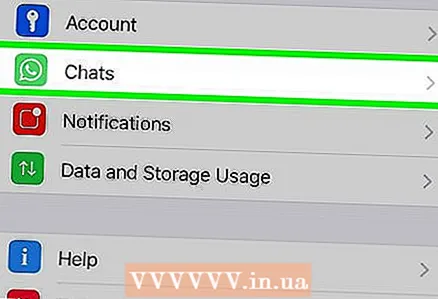 3 Klicken Sie auf Chats. Diese Option befindet sich in der Mitte des Bildschirms.
3 Klicken Sie auf Chats. Diese Option befindet sich in der Mitte des Bildschirms.  4 Klicken Sie auf Alle Chats löschen. Diese Schaltfläche befindet sich am unteren Bildschirmrand.
4 Klicken Sie auf Alle Chats löschen. Diese Schaltfläche befindet sich am unteren Bildschirmrand. - Wenn Sie die Unterhaltung beibehalten möchten, aber alle darin enthaltenen Nachrichten löschen möchten, klicken Sie auf "Alle Chats löschen".
 5 Trage deine Telefonnummer ein. Sie müssen Ihre Telefonnummer in das Feld "Ihre Telefonnummer" in der Mitte des Bildschirms eingeben.
5 Trage deine Telefonnummer ein. Sie müssen Ihre Telefonnummer in das Feld "Ihre Telefonnummer" in der Mitte des Bildschirms eingeben. - Unter Android ist diese Option möglicherweise nicht verfügbar.
 6 Klicken Sie auf Alle Chats löschen. Dadurch werden alle Nicht-Gruppen-Unterhaltungen von der Chat-Seite entfernt.
6 Klicken Sie auf Alle Chats löschen. Dadurch werden alle Nicht-Gruppen-Unterhaltungen von der Chat-Seite entfernt. - Wenn Sie "Alle Chats löschen" auswählen, werden alle Unterhaltungen weiterhin auf der Seite "Chats" gespeichert, aber alle darin enthaltenen Nachrichten werden gelöscht.
Methode 4 von 4: Verlassen einer Gruppenunterhaltung
 1 Öffnen Sie WhatsApp. Das Anwendungssymbol sieht aus wie ein grünes Quadrat mit einer weißen Röhre in der Sprechblase.
1 Öffnen Sie WhatsApp. Das Anwendungssymbol sieht aus wie ein grünes Quadrat mit einer weißen Röhre in der Sprechblase.  2 Klicken Sie auf Chats. Die Registerkarte Chats befindet sich entweder unten im Fenster (auf dem iPhone) oder oben im Fenster (auf Android).
2 Klicken Sie auf Chats. Die Registerkarte Chats befindet sich entweder unten im Fenster (auf dem iPhone) oder oben im Fenster (auf Android). - Wenn in WhatsApp eine andere Konversation geöffnet ist, klicken Sie zuerst auf die Schaltfläche „Zurück“ in der oberen linken Ecke des Bildschirms.
 3 Klicken Sie auf eine Gruppenunterhaltung. Sie können nach unten scrollen, um die gewünschte Gruppe zu finden. Alle Gespräche in der Anwendung sind nach dem Zeitpunkt des letzten Gesprächs geordnet.
3 Klicken Sie auf eine Gruppenunterhaltung. Sie können nach unten scrollen, um die gewünschte Gruppe zu finden. Alle Gespräche in der Anwendung sind nach dem Zeitpunkt des letzten Gesprächs geordnet.  4 Klicken Sie auf den Gruppennamen. Es wird in der oberen linken Ecke des Bildschirms rechts neben dem "Zurück"-Pfeil angezeigt.
4 Klicken Sie auf den Gruppennamen. Es wird in der oberen linken Ecke des Bildschirms rechts neben dem "Zurück"-Pfeil angezeigt.  5 Scrollen Sie nach unten und tippen Sie auf Gruppe verlassen. Diese Schaltfläche befindet sich unten auf der Seite. Durch diese Aktion entfernen Sie sich selbst aus der Gruppe und die Gruppe selbst von der Seite "Chats".
5 Scrollen Sie nach unten und tippen Sie auf Gruppe verlassen. Diese Schaltfläche befindet sich unten auf der Seite. Durch diese Aktion entfernen Sie sich selbst aus der Gruppe und die Gruppe selbst von der Seite "Chats". - Da Sie einen Gruppenchat nicht löschen können, ist das Abmelden die einzige Möglichkeit, ihn dauerhaft von der Chat-Seite zu entfernen.